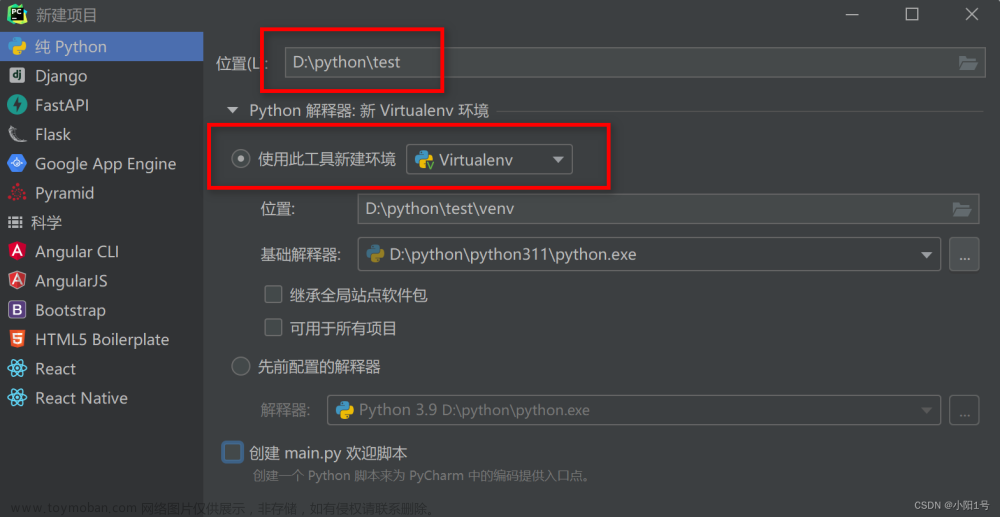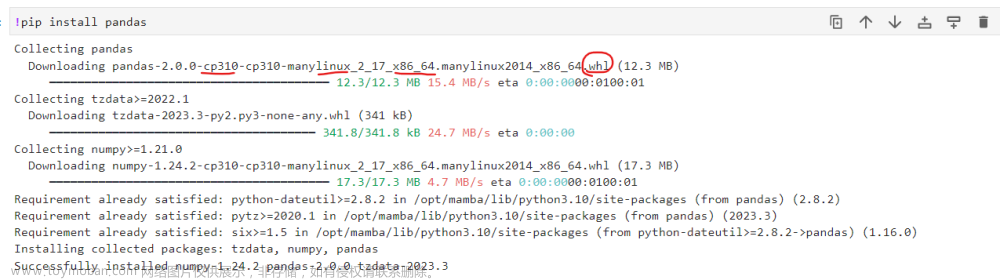环境管理
博主使用的环境
Anaconda3-2023.03-Windows-x86_64
pycharm-professional-2023.2
centos7
环境设置
首先先将这两个软件下载完成
然后:
第三步:
conda常用指令
env_name是要自己写的环境名称
# 查看conda是否安装成功 且 加入环境变量(去高级设置)
conda info 或者 conda --version
# 查看所有环境
conda env list
# 创建环境 个人建议是在这里就直接把python版本也下载了
conda create -n env_name python=3.x
# 启用/激活环境
activate env_name(或 source activate env_name)
# 删除指定环境
conda env remove -name env_name
# 退出环境
deactivate(或 source deactivate)
# 在当前环境安装/删除 XXX 包
conda install XXX
conda remove XXX
pycharm与环境的连接(新2023版本后)
我这边先创建好一个环境之后
在新建环境这个地方就可以找到,和以前不一样



设置国内镜像(源管理)
添加清华镜像源
conda config --add channels http://mirrors.tuna.tsinghua.edu.cn/anaconda/pkgs/free/win-64/
常用操作
显示插入的源通道
conda config --show-sources
添加某一镜像源
conda config --add channels 源名称或链接
移除某一镜像源
conda config --remove channels 源名称或链接
centos下载anaconda
- 切换到root/要使用的用户,创建一个放下载文件的路径
- 前往anaconda官网,进行查询最新版本的anaconda链接,并且复制其下载链接
- 到服务器下:
wget https://repo.anaconda.com/archive/Anaconda3-2023.07-2-Linux-x86_64.sh
- 再输入:
bash Anaconda3-2023.07-2-Linux-x86_64.sh
然后就开始安装了,按照英文的说法进行加载,会车,然后yes yes 大概这样子
5.启动
source ~/.bashrc
可以看到:
即为成功
远程开发

而且如果有ip绑定的话: 文章来源:https://www.toymoban.com/news/detail-655198.html
文章来源:https://www.toymoban.com/news/detail-655198.html
 文章来源地址https://www.toymoban.com/news/detail-655198.html
文章来源地址https://www.toymoban.com/news/detail-655198.html
到了这里,关于14 anaconda+pycharm环境管理以及源管理的文章就介绍完了。如果您还想了解更多内容,请在右上角搜索TOY模板网以前的文章或继续浏览下面的相关文章,希望大家以后多多支持TOY模板网!